Kā pārvietoties Word 2007 tabulā
Uzziniet, kā efektīvi pārvietoties Word 2007 tabulā, izmantojot īsinājumtaustiņus un peles darbības, lai optimizētu savu darba plūsmu.
Piešķiriet aprakstošu nosaukumu šūnai vai diapazonam programmā Excel 2007, lai padarītu formulas savās darblapās daudz vieglāk saprotamas un uzturējamas. Diapazona nosaukumi ļauj vieglāk atcerēties formulas mērķi, nevis izmantot nedaudz neskaidras šūnu atsauces.
Piemēram, formula =SUM(Qtr2Sales) ir daudz intuitīvāka nekā =SUM(C5:C12). Šajā piemērā darblapas diapazonam C5:C12 būtu jāpiešķir nosaukums Qtr2Sales.
Lai nosauktu šūnu vai diapazonu, veiciet šīs darbības:
Atlasiet šūnu vai šūnu diapazonu, kam vēlaties piešķirt nosaukumu.
Varat arī atlasīt blakus esošās šūnas (noklikšķinot uz katras šūnas, nospiediet taustiņu Ctrl).
Cilnes Formulas grupā Definētie nosaukumi noklikšķiniet uz Definēt nosaukumu.
Tiek parādīts dialoglodziņš Jauns nosaukums.

Izmantojiet dialoglodziņu Jauns nosaukums, lai izvēlētajam diapazonam piešķirtu nosaukumu.
Tekstlodziņā Nosaukums ierakstiet diapazona nosaukumu līdz 255 rakstzīmēm.
Diapazona nosaukumos nav reģistrjutīgi; tomēr diapazonu nosaukumiem ir jāatbilst šādiem noteikumiem:
Pirmajai rakstzīmei ir jābūt burtam, pasvītrai vai atpakaļsvītrai.
Diapazona nosaukumā nav atļautas atstarpes.
Neizmantojiet nosaukumu, kas ir tāds pats kā šūnas adrese. Piemēram, jūs nevarat nosaukt diapazonu U2 vai UB40, bet BLINK182 un ABBA ir lieliski.
Noklikšķiniet uz Labi.
Varat arī ievadīt diapazona nosaukumu lodziņā Nosaukums, kas atrodas formulu joslas kreisajā galā, un nospiest taustiņu Enter, lai izveidotu nosaukumu. Varat ātri pāriet uz nosaukto diapazonu, lodziņā Nosaukums noklikšķinot uz lejupvērstās bultiņas un atlasot diapazona nosaukumu.
Veiciet šīs darbības, lai atlasītu nosauktu šūnu vai diapazonu:
Noklikšķiniet uz lejupvērstās bultiņas lodziņā Vārds.
Lodziņš Nosaukums tiek parādīts formulu joslas kreisajā galā.
Atlasiet diapazona nosaukumu, kuram vēlaties piekļūt.
Excel izceļ nosauktās šūnas.
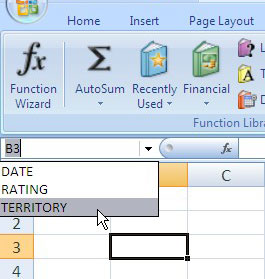
Varat izmantot diapazona nosaukumu, lai ātri atrastu darblapas apgabalu.
Dialoglodziņā Iet uz varat izmantot arī diapazonu nosaukumus, lai atvieglotu noteiktu darblapas apgabalu atrašanu. Nospiediet F5, lai ātri atvērtu dialoglodziņu Go To, atlasiet diapazona nosaukumu, uz kuru vēlaties pāriet, un noklikšķiniet uz Labi.
Šūnu nosaukumus var pievienot formulām tāpat kā parastās šūnu atsauces. Tomēr esiet piesardzīgs, izmantojot nosauktos vairāku šūnu diapazonus. Jums būs jāveic kāda funkcija, kurai nepieciešams diapazons, nevis vienas šūnas atsauce, piemēram, MAX, SUM vai AVERAGE, pretējā gadījumā tiks parādīts kļūdas ziņojums. Piemēram, =(MAX(TestScores)-MIN(TestScores))/2.
Uzziniet, kā efektīvi pārvietoties Word 2007 tabulā, izmantojot īsinājumtaustiņus un peles darbības, lai optimizētu savu darba plūsmu.
Šajā sarakstā ir iekļautas desmit populārākās Excel funkcijas, kas attiecas uz plašu vajadzību klāstu. Uzziniet, kā izmantot <strong>Excel funkcijas</strong> efektīvāk!
Uzziniet, kā pievienot papildu analīzes slāņus jūsu Excel diagrammām, lai uzlabotu vizualizāciju un sniegtu precīzākus datus. Šis raksts apraksta visas nepieciešamās darbības.
Uzziniet, kā iestatīt <strong>rindkopas atkāpi</strong> programmā Word 2013, lai uzlabotu dokumenta noformējumu un lasāmību.
Uzziniet, kā pareizi ievietot slejas programmā Word 2010, lai uzlabotu jūsu dokumentu formātu un struktūru.
Apsveriet iespēju aizsargāt Excel 2007 darblapu, lai izvairītos no neplānotām izmaiņām. Uzziniet, kā aizsargāt un atbloķēt šūnas, lai nodrošinātu datu integritāti.
Programmas Excel 2013 PMT funkcija aprēķina periodisko mūža rentes maksājumu. Šī funkcija ir būtiska hipotekāro kredītu maksājumu plānošanai.
Mācieties, kā veikt t-testus Excel programmā, izmantojot datus un aprakstot trīs t-testu veidus, kas noderēs jūsu datu analīzes procesā.
Uzziniet, kā filtrēt datu sarakstu programmā Excel 2016, lai ērti paslēptu nevēlamus ierakstus un strādātu tikai ar nepieciešamajiem datiem.
Uzziniet, kā vienkārši pievienot datu etiķetes diagrammai programmā Excel 2007. Palīdziet noteikt vērtības, kas tiek rādītas katrā datu punktā, izmantojot dažādas izvietošanas un formatēšanas iespējas.







